Legg til din egen magi til videoen ved hjelp av Mac Video Editors
I dag har videodeling fått mye mer oppmerksomhet og popularitet enn noen gang. Per i dag har mediedelingsplattformer allerede dominert verden med storm, og det ser ut til at ingenting kan stoppe dem. Når kjedsomheten melder seg, må vi underholde oss selv ved å se videoer eller lage videoer. Så på grunn av det har etterspørselen etter videoredigerere også økt for å forbedre videoen din og for å bli mer attraktiv også. Men hvis du går og søker etter det beste Mac videoredigerer i markedet er det mye å velge mellom. Så nå, i stedet for å prøve lykken ved å velge forskjellige verktøy å bruke. Vi har nå samlet forskjellige alternativer du kan velge mellom. Så hold ballen i gang mens vi gjør det enklere enn noen gang å søke etter redaktører for deg. Uten mer forsinkelse, la oss fortsette til de beste verktøyene som gir fantastiske utdata og redigeringsfunksjoner du kan stole på.

Del 1. Fenomenal Premium Video Editor for Mac (betalt versjon)
Den fenomenale konverteren er nå klar til å hjelpe deg og ta det første trinnet med videoredigering. FVC Video Converter Ultimate er den beste i jobben med å konvertere og redigere. Denne PC-en og Mac videoredigerer hjelper allerede brukere som har problemer med å forbedre videoer og lyd. Dette verktøyet er også en komplett editor som betyr at det gir avanserte funksjoner som ingen andre. Som du kan bruke med instruksjoner på punkt. Så hvis du vil ha en eksepsjonell redigeringsopplevelse selv om du er nybegynner, prøv å bruke dette verktøyet. Ved å følge trinnene nedenfor for brukere som elsker å få videoen deres til å skille seg ut enn andre.
Trinn 1. Klikk på nedlastingsknappen for Mac og installer den. Installer det, gjør hurtigoppsettet og start det nå.
Gratis nedlastingFor Windows 7 eller nyereSikker nedlasting
Gratis nedlastingFor MacOS 10.7 eller nyereSikker nedlasting
Steg 2. Hvis den ultimate omformeren allerede kjører inn i systemet ditt. Klikk på Legg til filer -knappen eller +-ikonet i midten for å legge til videofilen du ønsker å bli redigert.
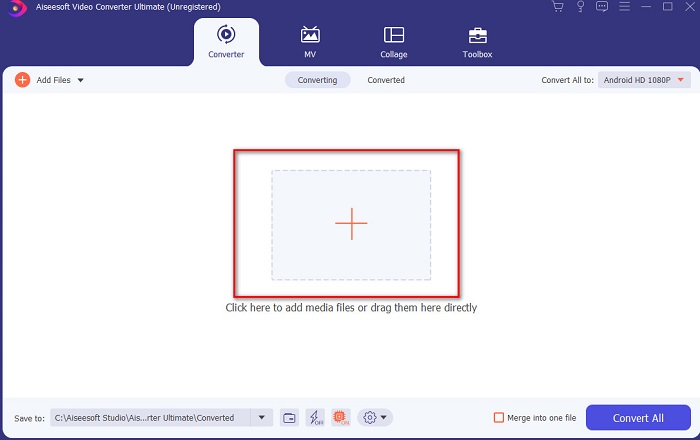
Trinn 3. Klikk deretter på tryllestav knappen for å redigere og gjøre magien din på videoen. Det er flere alternativer du kan legge til i videoene dine som filtre, effekter, beskjæring og så videre. Klikk på for å lagre endringene du har gjort OK.

Trinn 4. For å eksportere videoen du redigerte tidligere, klikk på Konverter alle. Og vent et minutt til å bli ferdig.

Trinn 5. En mappe med den redigerte videoen vises på skjermen. Klikk på den for å se og hvis du vil slå den sammen med en annen video. Du kan også sjekke ut den fantastiske videosammenslåingen på verktøykassen.

Del 2. Andre nyttige videoredigerere for Mac (gratisversjon og forhåndsinstallert verktøy)
1. iMovie

iMovie er en forhåndsinstallert gratis videoredigerer for Mac så hvis du har et stramt budsjett, kan du bruke dette. Selv om dette verktøyet gir et middels utvalg av redigeringsfunksjoner, mangler det fortsatt avanserte funksjoner som bevegelsessporing. Men det er fortsatt en god editor, ikke den beste, fortsatt kan du bruke den gratis på Mac. Hvis du vil ha profesjonelle resultater, må dette være siste utvei. Siden det bare gir grunnleggende redigering som du kan bruke til å redigere enkle videoer. Dessuten er den gratis forhåndsinstallert, så du trenger ikke å laste ned noen tredjepartsapp for å gjøre redigeringen.
Fordeler
- Enkelt å forstå verktøy.
- Native editor for Mac-brukere.
Ulemper
- Den mangler de fleste avanserte funksjonene som en profesjonell trenger.
- Ikke det beste verktøyet hvis du vil ha en kvalitetsvideo å dele.
2. Avidemux

Avidemux er en sakte videoredigerer for Mac og det gir også effektivitet også. Den gir enkle redigeringsfunksjoner, men iMovie har mye å tilby enn denne editoren. Og så, når du går inn på hovedsiden til dette verktøyet, er det ikke ideelt å gi informasjon om deg fordi det er ubeskyttet. Så hvis du prøver å gi personlig informasjon som en bankkonto, er det stor sjanse for at du blir hacket. Likevel gir det anstendig redigering for videoer du trenger, men hvis du er proff, er det i et ok redigeringsnivå.
Fordeler
- Redigeringsfunksjoner er greit.
- Den støtter mange filtyper å redigere.
Ulemper
- Ikke det beste valget hvis du er en proff innen redigering fordi den mangler avanserte funksjoner.
- Grensesnittet til verktøyet er også så kjedelig.
3. Kdenlive

En annen Mac Video Editor som du i utgangspunktet kan laste ned på skrivebordet ditt er Kdenlive. Dette verktøyet har muligheten en redaktør bør ha. Men mindre og større feil eller feil skjer fortsatt når du prøver å få tilgang til den. Dette verktøyet er mye bedre å bruke på PC enn Mac fordi det får flere tilhengere på PC. Mens på Mac er den gamle versjonen av verktøyet presentert der, men det fungerer. Selv om dette kan se ut som det ikke kommer til å hjelpe deg på grunn av feilproblemet eller mangelen på redigeringsfunksjoner. Men det er fortsatt ganske rettferdig å lære å bruke dette verktøyet.
Fordeler
- Den støtter alle kjente plattformer.
- Du trenger ikke betale fordi det er gratis.
Ulemper
- Videoer du vil redigere her har liten sjanse til å skille seg ut.
- Har mange tekniske problemer som ikke er fikset enda.
Del 3. Vanlige spørsmål om Mac Video Editor
Hvordan kombinere forskjellige videoer på iMovie?
Hvis du vil kombinere to eller flere videoer du tar separat på iPhone, kan du prøve å bruke iMovie til å smelte dem sammen. Så for å lære mer om iMovie-sammenslåing du må gå til denne linken.
Hvorfor redigerer vi videoene våre?
Redigering av video er kjent som post-produksjon hvor du forbedrer videoen din og fjerner unødvendige klipp. Dette trinnet er veldig viktig, fordi dette vil hjelpe videoen din til å bli mer imponerende og skille seg ut enn andre. Selv om du har fantastisk innhold, hvis den redigerte videoen din ikke er så bra, vil den få mindre oppmerksomhet til de andre.
Hvordan redigere GIF-er på Mac?
Selv om iMovie kan redigere videoene, men ikke på GIF-er. Og nå har vi samlet forskjellige verktøy du kan bruke til å redigere GIF-er på Mac. Så her er topp 9 redigeringsprogramvare du kan bruke til å redigere GIF-er.
Konklusjon
Når vi kommer til slutten, kan du nå gjøre din egen redigering ved hjelp av verktøyene som er oppført i denne artikkelen. Selv om ikke alle verktøyene kan gi den fenomenale redigeringsfunksjonen du ønsker. Men ikke sammenlign Video Converter Ultimate fordi dette verktøyet har mye å tilby. Så hvis du vil imponere seerne av videoen din, bruk det ultimate verktøyet for å produsere en utrolig utgang.



 Video Converter Ultimate
Video Converter Ultimate Skjermopptaker
Skjermopptaker


